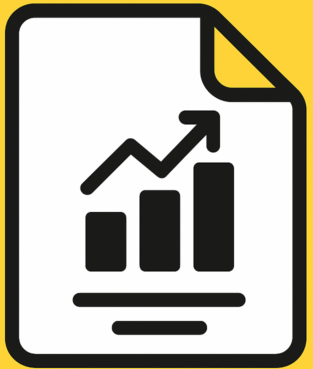📊 ChatGPT로 엑셀 자동화하는 법 – 2025 최신 가이드
엑셀 자동화는 이제 더 이상 프로그래머만의 영역이 아닙니다. 2025년 현재, ChatGPT를 활용하면 초보자도 자연어로 엑셀 함수 생성, 데이터 가공, 반복 작업 자동화가 가능해졌습니다. 이 포스팅에서는 실제 활용 가능한 예제를 중심으로 ChatGPT로 엑셀 자동화하는 방법을 단계별로 알려드립니다.
✅ ChatGPT로 엑셀 자동화를 하면 좋은 이유
반복적인 수작업에서 해방된다
엑셀 함수를 몰라도 자연어로 작성 가능
파이썬 등 스크립트 자동 생성 가능
비개발자도 업무 자동화 가능
🛠️ 준비사항
ChatGPT 계정 (Plus 또는 무료 버전도 가능)
Excel 설치 또는 Google Sheets 계정
데이터 파일 또는 샘플 테이블
📋 ChatGPT로 엑셀 자동화하기 STEP by STEP
1단계: 자연어로 함수 생성 요청
ChatGPT에게 예를 들어 이렇게 요청하세요.
“엑셀에서 A열과 B열의 곱을 C열에 자동 계산하는 함수를 만들어줘”
그러면 다음과 같이 알려줍니다: =A2*B2
이후 자동 채우기 기능으로 모든 행에 적용 가능
2단계: 조건부 서식 및 IF 함수 생성
예시: “B열 값이 90 이상이면 C열에 ‘우수’라고 표시하는 함수 만들어줘”
ChatGPT 응답: =IF(B2>=90,”우수”,””)
3단계: 반복 작업을 위한 VBA 또는 매크로 코드 요청
“선택한 셀의 빈칸을 모두 ‘0’으로 채우는 매크로 만들어줘”
ChatGPT는 실제 VBA 코드를 생성해줍니다. 복사해서 개발 도구 > VBA 편집기에 붙여넣기
4단계: 대량 데이터 자동 정리
예시: “엑셀에서 이름과 이메일만 남기고 나머지는 삭제하는 파이썬 코드를 짜줘”
ChatGPT는 판다스(pandas) 기반의 파이썬 코드까지 작성해줍니다
📌 활용 팁
ChatGPT에 요청할 때는 상황을 구체적으로 묘사할수록 정확한 코드가 나옵니다
생성된 수식은 엑셀에 그대로 붙여넣으면 됩니다
매크로나 파이썬은 보안 경고 창이 뜰 수 있으니 신뢰된 환경에서만 실행하세요
🔍 자주 하는 질문
Q. 무료 버전 ChatGPT로도 가능한가요?
A. 함수 생성과 코드 요약 정도는 무료 버전도 충분합니다. 단, 플러그인 사용은 유료 계정에서 가능
Q. ChatGPT가 만든 코드는 오류 없나요?
A. 간단한 작업에는 매우 정확하지만, 조건이 복잡하거나 한글이 포함된 경우 일부 오류 발생 가능. 테스트 후 사용하는 것이 안전합니다
📎 마무리 정리
이제 엑셀 자동화는 개발자의 전유물이 아닙니다. 누구나 ChatGPT를 활용해 함수 작성, 매크로 생성, 파이썬 코드 출력까지 가능해졌습니다. 위 가이드를 참고하여 반복적인 엑셀 업무를 효율적으로 줄여보세요. 2025년형 엑셀 업무 혁신, 지금 바로 시작해보시길 바랍니다.